
ИксУСТАНОВИТЕ, НАЖМИТЕ СКАЧАТЬ ФАЙЛ
Это программное обеспечение исправит распространенные компьютерные ошибки, защитит вас от потери файлов, вредоносных программ, сбоев оборудования и оптимизирует ваш компьютер для достижения максимальной производительности. Исправьте проблемы с ПК и удалите вирусы прямо сейчас, выполнив 3 простых шага:
- Скачать Restoro PC Repair Tool который поставляется с запатентованными технологиями (имеется патент здесь).
- Нажмите Начать сканирование чтобы найти проблемы Windows, которые могут вызывать проблемы с ПК.
- Нажмите Починить все для устранения проблем, влияющих на безопасность и производительность вашего компьютера
- Restoro был загружен 0 читатели в этом месяце.
Несмотря на то Windows 10 находится на пути к тому, чтобы стать самым популярным Операционные системы Во всем мире Microsoft получает различные жалобы от пользователей, и большинство из них связано с функцией обновления и конфиденциальностью.
Пользователи насчитали более 30 различных проблем с обновлениями, которые необходимо решить. Один из них влияет на периферийные устройства, порты USB и идет по коду 0x800703f1.
Это связано с ошибкой регистрации службы и приводит к зависанию обновления. Пока Microsoft не решит эту проблему, у нас есть для вас несколько ценных советов и обходных путей.
Как исправить ошибку обновления Windows 10 0x800703f1
Ошибка Центра обновления Windows 0x800703f1 может помешать установке определенных обновлений. Говоря об этой ошибке, пользователи сообщали о похожих проблемах:
- Ошибка восстановления системы 0x800703f1 - Эта ошибка также может появиться при использовании функции восстановления системы, и если это произойдет, обязательно просканируйте свою систему на наличие повреждений и проверьте, помогает ли это. Вы также можете попробовать решить проблему, отключив антивирус.
- 0x800703f1 Windows 8 - По словам пользователей, эта ошибка может повлиять и на более старые версии Windows. Даже если вы используете Windows 8 или 7, вы должны знать, что большинство наших решений можно применить и к ним, поэтому не стесняйтесь пробовать их.
Решение 1. Откатите неисправные драйверы.
Драйверы являются сутью этого вопроса. Хотя до обновления большинство драйверов работало без проблем, Windows 10 каким-то образом повредила их.
Итак, ваш первый шаг - попытаться откатить драйверы до их предыдущего состояния. Следуйте этим инструкциям:
- Щелкните правой кнопкой мыши Пуск и откройте Диспетчер устройств.
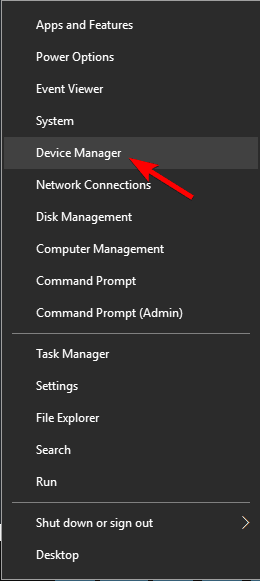
- Найдите в списке проблемные устройства или периферийные устройства.
- Щелкните правой кнопкой мыши и откройте Характеристики.
- Открытым Водитель таб.
- Нажмите Откатиться Водитель.
Если это ничего не изменило, переходите к следующему шагу.
Решение 2. Используйте инструменты SFC и DISM.
Если вы продолжаете получать ошибку 0x800703f1, проблема может быть вызвана повреждением файла. Это может произойти по разным причинам и привести к повреждению вашей установки Windows.
Однако вы можете решить проблемы с повреждением, просто запустив сканирование SFC. Для этого выполните следующие действия:
- Нажмите Клавиша Windows + X, чтобы открыть меню Win + X. Теперь выберите Командная строка (Админ) из списка. Если Командная строка недоступен, вы также можете использовать PowerShell (Админ).
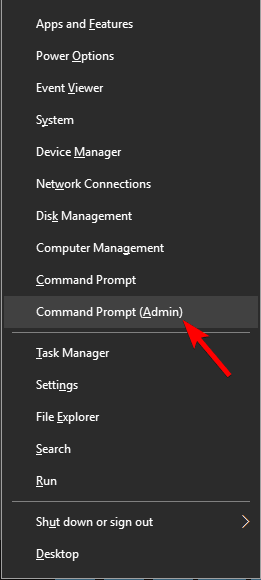
- Когда Командная строка начинается, введите sfc / scannow и нажмите Входить.
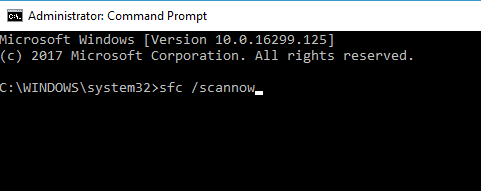
- Сканирование SFC начнется и попытается восстановить вашу систему. Это сканирование может занять около 15 минут, поэтому не мешайте ему.
После завершения сканирования проверьте, решена ли проблема. Если сканирование SFC не устранило проблему или если вы вообще не можете запустить сканирование SFC, вы можете вместо этого использовать DISM.
Чтобы использовать DISM для восстановления компьютера, выполните следующие действия:
- Нажмите Клавиша Windows + X и беги Командная строка (администратор).
- Скопируйте и вставьте следующую команду в командную строку:
- DISM.exe / Онлайн / Очистить-образ / Восстановить здоровье
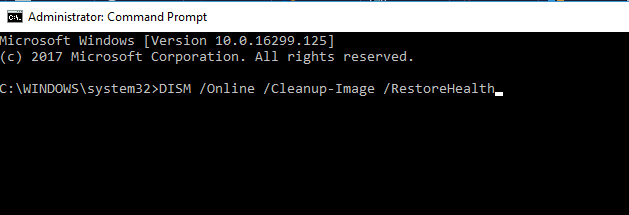
- DISM.exe / Онлайн / Очистить-образ / Восстановить здоровье
- Если DISM не может получить файлы в Интернете, попробуйте использовать установочный USB или DVD. Вставьте носитель и введите следующую команду:
- DISM.exe / Online / Cleanup-Image / RestoreHealth / Источник: C: RepairSourceWindows / LimitAccess
- Не забудьте заменить путь «C: RepairSourceWindows» на вашем DVD или USB.
После завершения сканирования DISM проверьте, сохраняется ли проблема. Если проблема не исчезла или вы не могли запустить сканирование DISM раньше, обязательно запустите его снова и проверьте, решает ли это проблему.
Решение 3. Удалите драйверы Nvidia и возможности Nvidia GeForce.
Часто ваши драйверы могут вызывать ошибку 0x800703f1 и мешать обновлению вашего компьютера. По словам пользователей, эта проблема может быть вызвана драйверами Nvidia.
В этом случае вам необходимо удалить драйверы nVidia и nVidia. GeForce Опыт с вашего ПК.
Есть несколько способов удалить драйверы Nvidia и программное обеспечение nVidia, но лучший способ - использовать программу удаления. Если вы не знакомы с ним, программа удаления может удалить любое приложение с вашего ПК.
Помимо удаления приложения, программа удаления также удалит все файлы и записи реестра, связанные с ним, так что это будет выглядеть так, как если бы программное обеспечение никогда не было установлено.
Если вам нужна хорошая и безопасная утилита, мы рекомендуем приобрести программное обеспечение для удаления драйверов или полнофункциональный деинсталлятор со встроенной функцией удаления драйверов.
После удаления драйверов и программного обеспечения Nvidia переустановите драйверы Nvidia и проверьте, решает ли это вашу проблему.
Решение 4. Проверьте свой антивирус.
По словам пользователей, иногда ваш антивирус может мешать работе вашей системы и вызывать ошибку 0x800703f1 при попытке обновить вашу систему.
Совет эксперта: Некоторые проблемы с ПК трудно решить, особенно когда речь идет о поврежденных репозиториях или отсутствующих файлах Windows. Если у вас возникли проблемы с исправлением ошибки, возможно, ваша система частично сломана. Мы рекомендуем установить Restoro, инструмент, который просканирует вашу машину и определит причину неисправности.
кликните сюда скачать и приступить к ремонту.
В таком случае мы советуем вам отключить определенные антивирусные функции и проверить, помогает ли это. Если проблема все еще существует, вам необходимо полностью отключить антивирус и проверить, помогает ли это.
Если проблема появляется даже при отключенном антивирусе, вам следует подумать об удалении антивируса. После его удаления попробуйте снова выполнить обновление.
Если удаление антивируса решает проблему, возможно, сейчас самое время подумать о переходе на другой антивирус.
Есть много замечательных Антивирусное программное обеспечение, совместимое с Windows 10 доказано, что они имеют низкий уровень ошибок и не мешают другим приложениям или системным процессам.
Решение 5. Отключите Защитник Windows.
Если на вашем компьютере нет стороннего антивируса, скорее всего, у вас в фоновом режиме работает Защитник Windows.
Это надежное антивирусное программное обеспечение, и в большинстве случаев оно никоим образом не мешает работе вашей системы.
Однако немногие пользователи сообщили, что иногда Защитник Windows может приводить к этой проблеме. Чтобы решить эту проблему, рекомендуется отключить защиту в реальном времени в Защитнике Windows.
Это довольно просто, и вы можете сделать это, выполнив следующие действия:
- Нажмите Клавиша Windows + I открыть Приложение настроек. Перейти к Обновление и безопасность раздел.
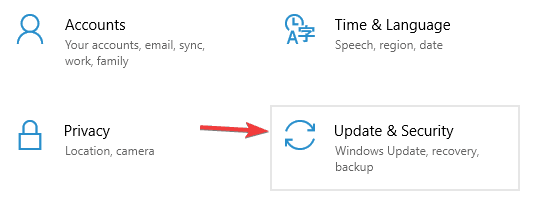
- Перейти к Безопасность Windows на левой панели. На правой панели щелкните Откройте Центр безопасности Защитника Windows..
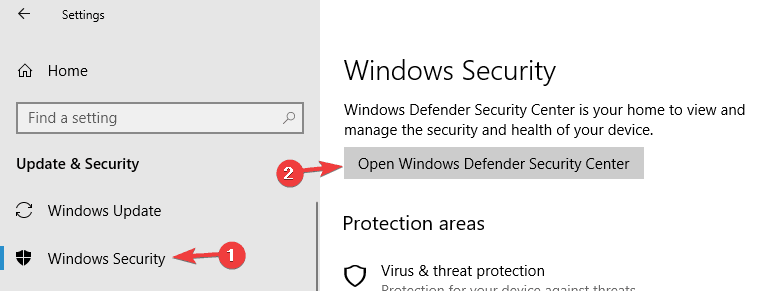
- Выбирать Защита от вирусов и угроз.
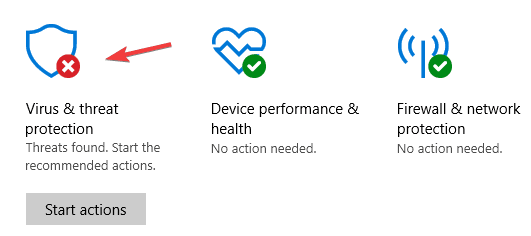
- Теперь нажмите Настройки защиты от вирусов и угроз.
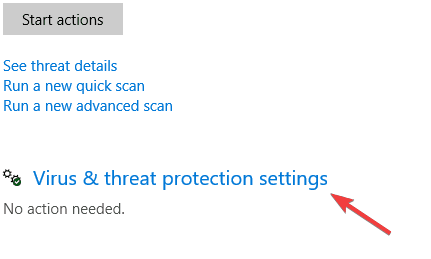
- Найдите Функция защиты в реальном времени и выключи его.
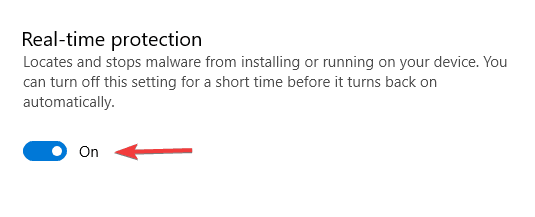
После этого попробуйте снова выполнить обновление.
Помните, что отключение защиты в реальном времени сделает вашу систему уязвимой, поэтому не посещайте подозрительные веб-сайты, пока защита в реальном времени отключена.
Решение 6. Запустите средство устранения неполадок Центра обновления Windows.
Если вы не можете обновить систему из-за ошибки 0x800703f1, проблема может быть связана с вашей системой. К счастью, Windows 10 поставляется с различными средствами устранения неполадок, которые могут с легкостью решить распространенные проблемы на вашем компьютере.
Существует даже специальное средство устранения неполадок Центра обновления Windows, которое вы можете использовать, и для его запуска вам необходимо сделать следующее:
- Открыть Приложение настроек и перейдите к Обновление и безопасность раздел.
- В меню слева выберите Устранение неполадок. На правой панели выберите Центр обновления Windows и нажмите Запустите устранение неполадок кнопка.
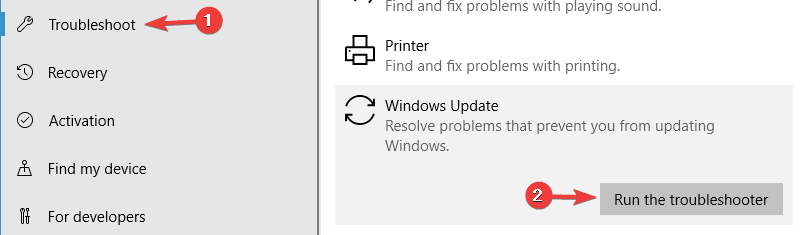
- Теперь следуйте инструкциям на экране, чтобы завершить средство устранения неполадок.
После того, как средство устранения неполадок закончит, проверьте, сохраняется ли проблема.
Решение 7. Перезапустите все компоненты Центра обновления Windows.
По словам пользователей, иногда эта проблема может быть вызвана компонентами Центра обновления Windows. Чтобы решить эту проблему, вам необходимо перезапустить все компоненты Центра обновления Windows вручную.
Для этого вам просто нужно запустить пару команд в командной строке. Для этого просто выполните следующие действия:
- Начинать Командная строка как администратор.
- Когда Командная строка запускается, выполните следующие команды:
- чистая остановка wuauserv
- чистая остановка cryptSvc
- чистые стоповые биты
- net stop msiserver
- ren C: WindowsSoftwareDistribution SoftwareDistribution.old
- ren C: WindowsSystem32catroot2 Catroot2.old
- чистый старт wuauserv
- чистый старт cryptSvc
- чистые стартовые биты
- чистый старт msiserver
После выполнения этих команд попробуйте снова запустить Центр обновления Windows и проверьте, сохраняется ли проблема.
Решение 8. Выполните чистую переустановку Windows 10.
В конце концов, если ваша проблема все еще существует, вам следует выполнить чистую установку Windows 10. Вы потеряете только установленные программы и приложения, а все остальное можно будет скопировать на другие разделы.
Итак, используйте уже подготовленный USB / DVD привод и переустановите вашу систему. Мы можем обещать вам, что все будет работать намного лучше.
На этом все должно закончиться. Если у вас есть какие-либо вопросы или альтернативные решения, не стесняйтесь размещать их в комментариях.
Чтобы узнать больше об обходных решениях Центра обновления Windows и получить дополнительную информацию, обязательно ознакомьтесь с нашими Центр обновления Windows центр.
 По-прежнему возникают проблемы?Исправьте их с помощью этого инструмента:
По-прежнему возникают проблемы?Исправьте их с помощью этого инструмента:
- Загрузите этот инструмент для ремонта ПК получил рейтинг "Отлично" на TrustPilot.com (загрузка начинается на этой странице).
- Нажмите Начать сканирование чтобы найти проблемы Windows, которые могут вызывать проблемы с ПК.
- Нажмите Починить все исправить проблемы с запатентованными технологиями (Эксклюзивная скидка для наших читателей).
Restoro был загружен 0 читатели в этом месяце.
![[Решено] «Ошибка 1500. Выполняется другая установка »Windows 10](/f/352d1d003e2649f3c75744d3b967cdfa.png?width=300&height=460)

![[Решено] Сбой службы профилей пользователей Ошибка входа в Windows 10](/f/a86d8a5a0bf49611c4444e1620df96ac.png?width=300&height=460)